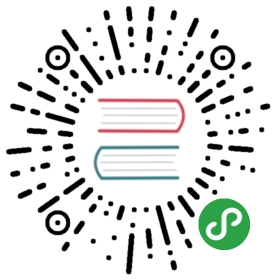44. Helm 模板之内置函数和Values
上节课和大家一起学习了Helm的一些常用操作方法,这节课来和大家一起定义一个chart包,了解 Helm 中模板的一些使用方法。
定义 chart
Helm 的 github 上面有一个比较完整的文档,建议大家好好阅读下该文档,这里我们来一起创建一个chart包。
一个 chart 包就是一个文件夹的集合,文件夹名称就是 chart 包的名称,比如创建一个 mychart 的 chart 包:
$ helm create mychartCreating mychart$ tree mychart/mychart/├── charts├── Chart.yaml├── templates│ ├── deployment.yaml│ ├── _helpers.tpl│ ├── ingress.yaml│ ├── NOTES.txt│ └── service.yaml└── values.yaml2 directories, 7 files
chart 包的目录上节课我们就已经学习过了,这里我们再来仔细看看 templates 目录下面的文件:
- NOTES.txt:chart 的 “帮助文本”。这会在用户运行 helm install 时显示给用户。
- deployment.yaml:创建 Kubernetes deployment 的基本 manifest
- service.yaml:为 deployment 创建 service 的基本 manifest
- ingress.yaml: 创建 ingress 对象的资源清单文件
- _helpers.tpl:放置模板助手的地方,可以在整个 chart 中重复使用
这里我们明白每一个文件是干嘛的就行,然后我们把 templates 目录下面所有文件全部删除掉,这里我们自己来创建模板文件:
$ rm -rf mychart/templates/*.*
创建模板
这里我们来创建一个非常简单的模板 ConfigMap,在 templates 目录下面新建一个configmap.yaml文件:
apiVersion: v1kind: ConfigMapmetadata:name: mychart-configmapdata:myvalue: "Hello World"
实际上现在我们就有一个可安装的 chart 包了,通过helm install命令来进行安装:
$ helm install ./mychart/NAME: ringed-lynxLAST DEPLOYED: Fri Sep 7 22:59:22 2018NAMESPACE: defaultSTATUS: DEPLOYEDRESOURCES:==> v1/ConfigMapNAME DATA AGEmychart-configmap 1 0s
在上面的输出中,我们可以看到我们的 ConfigMap 资源对象已经创建了。然后使用如下命令我们可以看到实际的模板被渲染过后的资源文件:
$ helm get manifest ringed-lynx---# Source: mychart/templates/configmap.yamlapiVersion: v1kind: ConfigMapmetadata:name: mychart-configmapdata:myvalue: "Hello World"
现在我们看到上面的 ConfigMap 文件是不是正是我们前面在模板文件中设计的,现在我们删除当前的release:
$ helm delete ringed-lynxrelease "ringed-lynx" deleted
添加一个简单的模板
我们可以看到上面我们定义的 ConfigMap 的名字是固定的,但往往这并不是一种很好的做法,我们可以通过插入 release 的名称来生成资源的名称,比如这里 ConfigMap 的名称我们希望是:ringed-lynx-configmap,这就需要用到 Chart 的模板定义方法了。
Helm Chart 模板使用的是Go语言模板编写而成,并添加了Sprig库中的50多个附件模板函数以及一些其他特殊的函。
需要注意的是
kubernetes资源对象的 labels 和 name 定义被限制 63个字符,所以需要注意名称的定义。
现在我们来重新定义下上面的 configmap.yaml 文件:
apiVersion: v1kind: ConfigMapmetadata:name: {{ .Release.Name }}-configmapdata:myvalue: "Hello World"
我们将名称替换成了{{ .Release.Name }}-configmap,其中包含在{{和}}之中的就是模板指令,{{ .Release.Name }} 将 release 的名称注入到模板中来,这样最终生成的 ConfigMap 名称就是以 release 的名称开头的了。这里的 Release 模板对象属于 Helm 内置的一种对象,还有其他很多内置的对象,稍后我们将接触到。
现在我们来重新安装我们的 Chart 包,注意观察 ConfigMap 资源对象的名称:
$ helm install ./mycharthelm install ./mychart/NAME: quoting-zebraLAST DEPLOYED: Fri Sep 7 23:20:12 2018NAMESPACE: defaultSTATUS: DEPLOYEDRESOURCES:==> v1/ConfigMapNAME DATA AGEquoting-zebra-configmap 1 0s
可以看到现在生成的名称变成了quoting-zebra-configmap,证明已经生效了,当然我们也可以使用命令helm get manifest quoting-zebra查看最终生成的清单文件的样子。
调试
我们用模板来生成资源文件的清单,但是如果我们想要调试就非常不方便了,不可能我们每次都去部署一个release实例来校验模板是否正确,所幸的时 Helm 为我们提供了--dry-run --debug这个可选参数,在执行helm install的时候带上这两个参数就可以把对应的 values 值和生成的最终的资源清单文件打印出来,而不会真正的去部署一个release实例,比如我们来调试上面创建的 chart 包:
$ helm install . --dry-run --debug ./mychart[debug] Created tunnel using local port: '35286'[debug] SERVER: "127.0.0.1:35286"[debug] Original chart version: ""[debug] CHART PATH: /root/course/kubeadm/helm/mychartNAME: wrapping-bunnyREVISION: 1RELEASED: Fri Sep 7 23:23:09 2018CHART: mychart-0.1.0USER-SUPPLIED VALUES:{}COMPUTED VALUES:...HOOKS:MANIFEST:---# Source: mychart/templates/configmap.yamlapiVersion: v1kind: ConfigMapmetadata:name: wrapping-bunny-configmapdata:myvalue: "Hello World"
现在我们使用--dry-run就可以很容易地测试代码了,不需要每次都去安装一个 release 实例了,但是要注意的是这不能确保 Kubernetes 本身就一定会接受生成的模板,在调试完成后,还是需要去安装一个实际的 release 实例来进行验证的。
内置对象
刚刚我们使用{{.Release.Name}}将 release 的名称插入到模板中。这里的 Release 就是 Helm 的内置对象,下面是一些常用的内置对象,在需要的时候直接使用就可以:
Release:这个对象描述了 release 本身。它里面有几个对象:
- Release.Name:release 名称
- Release.Time:release 的时间
- Release.Namespace:release 的 namespace(如果清单未覆盖)
- Release.Service:release 服务的名称(始终是 Tiller)。
- Release.Revision:此 release 的修订版本号,从1开始累加。
- Release.IsUpgrade:如果当前操作是升级或回滚,则将其设置为 true。
- Release.IsInstall:如果当前操作是安装,则设置为 true。
Values:从
values.yaml文件和用户提供的文件传入模板的值。默认情况下,Values 是空的。Chart:
Chart.yaml文件的内容。所有的 Chart 对象都将从该文件中获取。chart 指南中Charts Guide列出了可用字段,可以前往查看。Files:这提供对 chart 中所有非特殊文件的访问。虽然无法使用它来访问模板,但可以使用它来访问 chart 中的其他文件。请参阅 “访问文件” 部分。
- Files.Get 是一个按名称获取文件的函数(.Files.Get config.ini)
- Files.GetBytes 是将文件内容作为字节数组而不是字符串获取的函数。这对于像图片这样的东西很有用。
Capabilities:这提供了关于 Kubernetes 集群支持的功能的信息。
- Capabilities.APIVersions 是一组版本信息。
- Capabilities.APIVersions.Has $version 指示是否在群集上启用版本(batch/v1)。
- Capabilities.KubeVersion 提供了查找 Kubernetes 版本的方法。它具有以下值:Major,Minor,GitVersion,GitCommit,GitTreeState,BuildDate,GoVersion,Compiler,和 Platform。
- Capabilities.TillerVersion 提供了查找 Tiller 版本的方法。它具有以下值:SemVer,GitCommit,和 GitTreeState。
Template:包含有关正在执行的当前模板的信息
Name:到当前模板的文件路径(例如 mychart/templates/mytemplate.yaml)
BasePath:当前 chart 模板目录的路径(例如 mychart/templates)。
上面这些值可用于任何顶级模板,要注意内置值始终以大写字母开头。这也符合Go的命名约定。当你创建自己的名字时,你可以自由地使用适合你的团队的惯例。
values 文件
上面的内置对象中有一个对象就是 Values,该对象提供对传入 chart 的值的访问,Values 对象的值有4个来源:
- chart 包中的 values.yaml 文件
- 父 chart 包的 values.yaml 文件
- 通过 helm install 或者 helm upgrade 的
-f或者--values参数传入的自定义的 yaml 文件(上节课我们已经学习过) - 通过
--set参数传入的值
chart 的 values.yaml 提供的值可以被用户提供的 values 文件覆盖,而该文件同样可以被--set提供的参数所覆盖。
这里我们来重新编辑 mychart/values.yaml 文件,将默认的值全部清空,添加一个新的数据:(values.yaml)
course: k8s
然后我们在上面的 templates/configmap.yaml 模板文件中就可以使用这个值了:(configmap.yaml)
apiVersion: v1kind: ConfigMapmetadata:name: {{ .Release.Name }}-configmapdata:myvalue: "Hello World"course: {{ .Values.course }}
可以看到最后一行我们是通过{{ .Values.course }}来获取 course 的值的。现在我们用 debug 模式来查看下我们的模板会被如何渲染:
$ helm install --dry-run --debug ./mycharthelm install --dry-run --debug .[debug] Created tunnel using local port: '33509'[debug] SERVER: "127.0.0.1:33509"[debug] Original chart version: ""[debug] CHART PATH: /root/course/kubeadm/helm/mychartNAME: nasal-anacondaREVISION: 1RELEASED: Sun Sep 9 17:37:52 2018CHART: mychart-0.1.0USER-SUPPLIED VALUES:{}COMPUTED VALUES:course: k8sHOOKS:MANIFEST:---# Source: mychart/templates/configmap.yamlapiVersion: v1kind: ConfigMapmetadata:name: nasal-anaconda-configmapdata:myvalue: "Hello World"course: k8s
我们可以看到 ConfigMap 中 course 的值被渲染成了 k8s,这是因为在默认的 values.yaml 文件中该参数值为 k8s,同样的我们可以通过--set参数来轻松的覆盖 course 的值:
$ helm install --dry-run --debug --set course=python ./mychart[debug] Created tunnel using local port: '44571'......---# Source: mychart/templates/configmap.yamlapiVersion: v1kind: ConfigMapmetadata:name: named-scorpion-configmapdata:myvalue: "Hello World"course: python
由于--set 比默认 values.yaml 文件具有更高的优先级,所以我们的模板生成为 course: python。
values 文件也可以包含更多结构化内容,例如,我们在 values.yaml 文件中可以创建 course 部分,然后在其中添加几个键:
course:k8s: devopspython: django
现在我们稍微修改模板:
apiVersion: v1kind: ConfigMapmetadata:name: {{ .Release.Name }}-configmapdata:myvalue: "Hello World"k8s: {{ .Values.course.k8s }}python: {{ .Values.course.python }}
同样可以使用 debug 模式查看渲染结果:
$ helm install --dry-run --debug ./mychart[debug] Created tunnel using local port: '33801'......---# Source: mychart/templates/configmap.yamlapiVersion: v1kind: ConfigMapmetadata:name: exhaling-turtle-configmapdata:myvalue: "Hello World"k8s: devopspython: django
可以看到模板中的参数已经被 values.yaml 文件中的值给替换掉了。虽然以这种方式构建数据是可以的,但我们还是建议保持 value 树浅一些,平一些,这样维护起来要简单一点。
到这里,我们已经看到了几个内置对象的使用方法,并用它们将信息注入到了模板之中。下节课我们来看看模板引擎中的其他用法,比如函数、管道、控制结构等等的用法。
扫描下面的二维码(或微信搜索k8s技术圈)关注我们的微信公众帐号,在微信公众帐号中回复 加群 即可加入到我们的 kubernetes 讨论群里面共同学习。